Puede reproducir música con el protector de pantalla de iTunes Artwork en macOS. Si selecciona “Arte de iTunes” en la configuración de Escritorio y Protector de pantalla en su Mac, su pantalla estará cubierta con pequeños íconos de las portadas de sus álbumes (como puede ver a continuación), una vez que su protector de pantalla esté activado. Cuando su monitor esté inactivo, simplemente coloque el cursor sobre un álbum y haga clic para reproducirlo.
iTunes no funciona?
Varios usuarios han informado que perdieron la capacidad de reproducir canciones del protector de pantalla de ilustraciones de iTunes. Más específicamente, los usuarios han informado de varios problemas: (a) el protector de pantalla de iTunes Artwork muestra una pantalla negra (b) no reproduce ninguna canción cuando se hace clic en la portada de un álbum y (c) se muestra un mensaje de error que dice “La aplicación se cerró inesperadamente ”. Algunos usuarios han dicho que este problema comenzó después de actualizar Mac.
Si tiene un problema similar, es decir, si no puede reproducir canciones desde el protector de pantalla de iTunes Artwork, puede probar los siguientes consejos para solucionarlo:
Después de probar cada uno de los consejos a continuación, verifique si su problema está solucionado.
1–Reinicie su Mac en modo seguro. Puede usar esto para aislar el problema. ¿Su problema también ocurre en modo seguro? Si no es así, reinicie su Mac normalmente.
2-Abre la aplicación Terminal (Aplicaciones / Utilidades). Ingrese el siguiente comando y luego presione enter:
/System/Library/CoreServices/ScreenSaverEngine.app/Contents/MacOS/ScreenSaverEngine -background &

Esto iniciará el protector de pantalla.
3-En su Mac, intente cambiar la configuración de su protector de pantalla y vuelva a cambiarla. Aquí es cómo:
En su Mac, vaya a Preferencias del sistema Haga clic en Escritorio y protector de pantalla Seleccione la pestaña Protector de pantalla Y luego seleccione la opción de protector de pantalla Ken Burns y seleccione sus opciones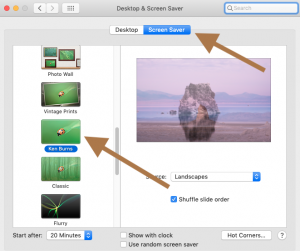
Reinicie su Mac Y ahora vuelva a la opción de protector de pantalla y luego cambie su configuración a iTunes Artwork
Ver: iosapp.itunes.apple.com:80 La contraseña se enviará en el claro error
4-Actualice su Mac a la última versión de macOS. Puede actualizar su Mac yendo a Preferencias del sistema> Actualización de software.
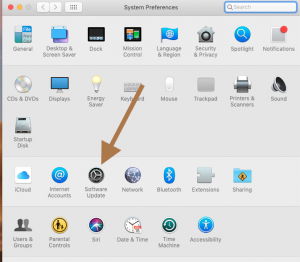
5-¿Está recibiendo un mensaje de error? Si es así, pruebe este consejo: intente eliminar el plist para el protector de pantalla. Los archivos plist son archivos de preferencias y los archivos de preferencias se encuentran en ~ / Library / Preferences /, donde ~ es su carpeta de inicio. Aquí es cómo:
Ir al Finder Haga clic en Ir e Ir a la carpeta … (o presione las teclas Comando + Mayús + G)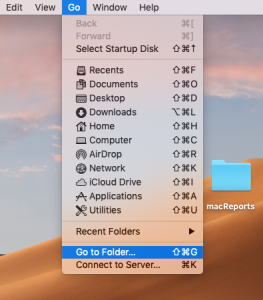
E ingrese: ~ / Biblioteca / Preferencias / y luego haga clic en Ir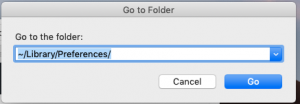
Esto abrirá su carpeta de preferencias. Busque el archivo llamado “com.apple.screensaver.plist” Simplemente elimínelo (o puede mover ese archivo a su escritorio, como una copia de seguridad, si no está satisfecho con los resultados, simplemente puede ponerlo volver) Ahora reinicia tu Mac
Ver también: Cómo hacer una captura de pantalla (imprimir pantalla)
6-Intenta reparar los permisos. Puede probar esto y también verá un mensaje de error mientras usa el protector de pantalla de iTunes Artwork. Aquí es cómo:
Pruebe la Utilidad de Discos (Aplicaciones / Utilidades) En la barra lateral, seleccione su disco. Haga clic en el botón Primeros auxilios y siga las instrucciones en pantalla
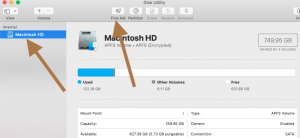
Ver también: iTunes ha dejado de funcionar

